Vanlige spørsmål om standardpassord

I dagens artikkel vil Quantrimang oppsummere noen vanlige spørsmål om standardpassord for å hjelpe lesere med å svare på spørsmål relatert til dette problemet.
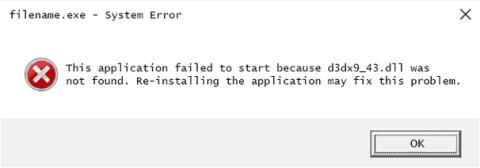
Feil D3dx9_43.dll oppstår når Microsoft DirectX har problemer. Filen d3dx9_43.dll er en av mange filer i DirectX-programvaren. Siden Windows-baserte spill og avanserte grafikkprogrammer bruker DirectX, vises d3dx9_43 DLL- feilen kun når du bruker disse programmene.
Det er mange d3dx9_43.dll-feil på datamaskiner, nedenfor er noen vanlige d3dx9_43.dll-feilmeldinger:

Feilmeldingen d3dx9_43.dll kan vises når et program bruker Microsoft DirectX, men vanligvis er dette en videospillrelatert feil.
Merk: d3dx9_43.dll feilmelding gir viktig informasjon for feilsøking, brukere bør ikke ignorere denne informasjonen.
Microsofts operativsystemer siden Windows 98 kan bli påvirket av d3dx9_43.dll og andre DirectX-problemer som Windows 10 , Windows 8 , Windows 7 , Windows Vista , Windows XP og Windows 2000.
Hvordan fikse D3dx9_43.dll feil
Merk: Ikke last ned d3dx9_43.dll-filen fra et DLL-nettsted. Det er flere grunner til at du ikke bør laste ned DLL-filer fra disse nettstedene . Hvis du lastet ned d3dx9_43.dll-filen fra DLL-nedlastingssiden, slett den og fortsett med trinnene nedenfor. Start Windows i sikkermodus for å utføre følgende trinn hvis du ikke får tilgang til Windows normalt på grunn av d3dx9_43.dll-feil.
1. Start datamaskinen på nytt, d3dx9_43.dll feilen kan fikses med bare en enkel operasjon som å starte datamaskinen på nytt.
2. Installer den nyeste versjonen av Microsoft DirectX. Oppgradering til den nyeste versjonen av DirectX vil fikse d3dx9_43.dll-filen ikke funnet-feilen.
Merk: Microsoft utgir ofte oppdateringer for DirectX uten å inkludere et versjonsnummer eller bokstav, så sørg for å installere den nyeste versjonen selv om din versjon er den samme som oppdateringen. DirectX-installasjonsprogrammet fungerer med alle Windows-versjoner som Windows 10, 8, 7, Vista, XP. Den vil erstatte eventuelle manglende DirectX 11-, DirectX 10- eller DirectX 9-filer. Du kan se artikkelen Hvordan laste ned og installere DirectX for å laste ned og installere DirectX.
3. Hvis metoden ovenfor fortsatt ikke fikser d3dx9_43.dll-feilen, se gjennom installasjonsprogrammet, spillet eller DVD- eller CD-programmet for DirectX. Vanligvis, hvis et spill eller program bruker DirectX, vil programvareutviklerne legge igjen en kopi av DirectX på installasjonsplaten, og denne kopien kan være mer egnet for programmet enn den nyeste versjonen.
4. Avinstaller spillet eller programmet eller programvaren og installer det på nytt. Det kan være et problem med filene i programmene som fungerer med d3dx9_43.dll, og ominstallering av programmene kan løse problemet.
5. Gjenopprett d3dx9_43.dll-filen fra den nyeste DirectX-programvarepakken. Hvis feilsøkingstrinnene ovenfor fortsatt ikke løser d3dx9_43.dll-feilen, kan du prøve å trekke ut d3dx9_43.dll fra DirectX-nedlastingspakken.
6. Oppdater skjermkortdriveren. Selv om dette ikke er en vanlig løsning for å fikse DLL-feil, kan oppdatering av skjermkortdriveren i noen tilfeller fikse dette DirectX-problemet.
7. Utfør en SFC- og DISM -skanning . Korrupte eller virusinfiserte systemfiler kan utløse feilmeldingen d3dx9_43.dll mangler. Derfor bør du kjøre en SFC-skanning for å fikse ødelagte eller ødelagte systemfiler.
8. Registrer d3dx9.dll på nytt ved å bruke ledeteksten. For å fikse d3dx9_43.dll manglende feil, prøv å reregistrere d3dx9.dll-filen manuelt ved å bruke regsvr32-kommandolinjer. Du må følge trinnene nedenfor nøye:

Åpne ledetekst med administratorrettigheter
regsvr32 /u d3dx9.dllregsvr32 /u d3dx9.dllNå vil den manglende d3dx9.dll-feilen bli løst. Prøv deretter å kjøre de problematiske programmene for å sjekke om feilen er rettet eller ikke.
9. Skann systemet med et pålitelig antivirusprogram . Noen ganger hvis systemet ditt er infisert med et virus eller skadelig programvare, kan dette også forårsake ulike problemer og feil. Feilen d3dx9_43.dll mangler kan vises på grunn av en virusinfeksjon.
Så her foreslår artikkelen å utføre en full systemskanning. Sørg for å kjøre et godt antivirusprogram og skann hele systemet.
10. Installer de siste oppdateringene. Du kan motta d3dx9_43.dll ikke funnet eller fil mangler feil hvis programmet du prøver å kjøre er utdatert. Sørg også for at Windows-operativsystemet du kjører er oppdatert .
Se mer:
I dagens artikkel vil Quantrimang oppsummere noen vanlige spørsmål om standardpassord for å hjelpe lesere med å svare på spørsmål relatert til dette problemet.
Det du trenger er en VPN – som gjør de ulike alternativene enkle, og CyberGhost VPN er en av de beste VPN-ene når det kommer til enkelhet.
En rekke beste praksiser for sikkerhet har dukket opp med fremveksten av multicloud-miljøer, og det er noen viktige skritt som alle organisasjoner bør ta når de utvikler sine egne sikkerhetsstrategier.
I Microsofts Windows Vista-operativsystem tillot DreamScene å sette opp dynamiske bakgrunner for datamaskiner, men åtte år senere er det fortsatt ikke tilgjengelig på Windows 10. Hvorfor har denne skikken representert et tilbakeslag til fortiden gjennom årene, og hva kan vi gjøre for å endre dette?
Hvis vi ønsker å koble to bærbare datamaskiner til nettverket, kan vi bruke en nettverkskabel og deretter endre IP-adressene til de to datamaskinene og det er det.
Når Windows viser feilen "Du har ikke tillatelse til å lagre på denne plasseringen", vil dette forhindre deg i å lagre filer i ønskede mapper.
Syslog Server er en viktig del av en IT-administrators arsenal, spesielt når det gjelder å administrere hendelseslogger på et sentralisert sted.
Feil 524: En tidsavbrudd oppstod er en Cloudflare-spesifikk HTTP-statuskode som indikerer at tilkoblingen til serveren ble stengt på grunn av et tidsavbrudd.
Feilkode 0x80070570 er en vanlig feilmelding på datamaskiner, bærbare datamaskiner og nettbrett som kjører operativsystemet Windows 10. Den vises imidlertid også på datamaskiner som kjører Windows 8.1, Windows 8, Windows 7 eller tidligere.
Blue screen of death-feil BSOD PAGE_FAULT_IN_NONPAGED_AREA eller STOP 0x00000050 er en feil som ofte oppstår etter installasjon av en maskinvareenhetsdriver, eller etter installasjon eller oppdatering av ny programvare, og i noen tilfeller er årsaken at feilen skyldes en korrupt NTFS-partisjon.








